读者大大们好呀!!!☀️☀️☀️
🔥
欢迎来到我的博客
👀期待大大的关注哦❗️❗️❗️
🚀欢迎收看我的主页文章➡️寻至善的主页
文章目录
🔥前言

ONLYOFFICE 桌面编辑器 8.1 现已发布:功能完善的 PDF 编辑器、幻灯片版式、改进从右至左显示、新的本地化等选项官网链接可在线体验
🚀版本更新概览
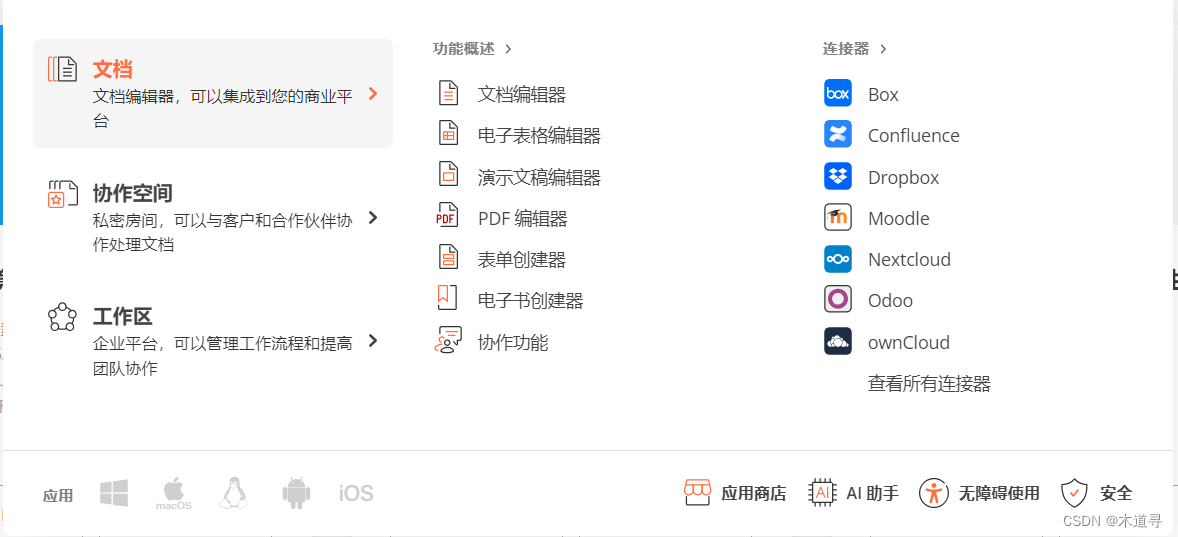
最新版本的在线编辑器已经发布,整个套件带来了30多个新功能和432个 bug 修复。下面笔者将通过以下五个部分介绍版本更新情况,尽请期待吧!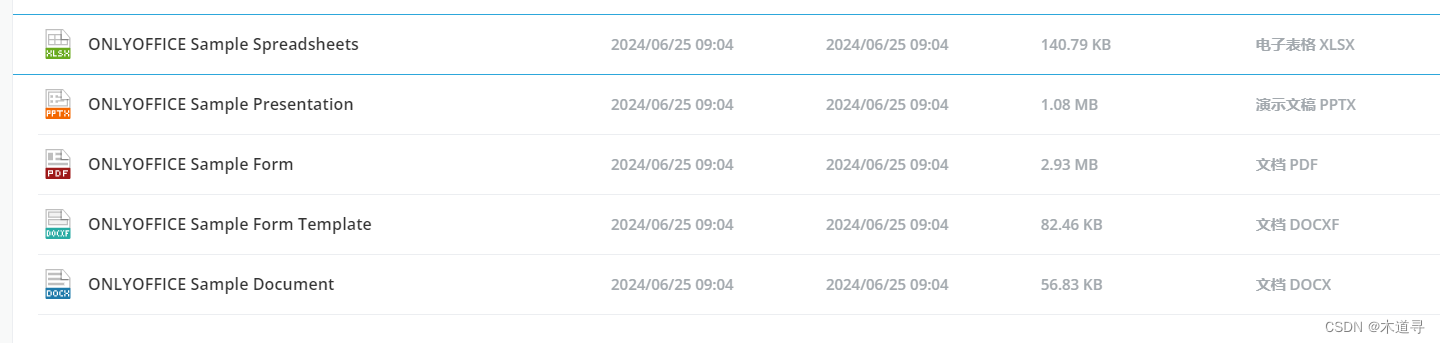
🚗文档编辑
PDF编辑器:
现在,ONLYOFFICE 套件的在线版和桌面版都具有功能齐全的 PDF 编辑器,能够以不同方式创建、注释和编辑 PDF 文件。从 8.1 版本开始,ONLYOFFICE PDF 编辑器能够执行以下操作:
1️⃣编辑文本
2️⃣添加、旋转和删除页面
3️⃣插入和修改各种对象,如表格、形状、文本框、图像、艺术字、超链接、方程式等
4️⃣添加文本注释和标注
5️⃣切换编辑或查看模式
部分操作展示:
👉编辑文本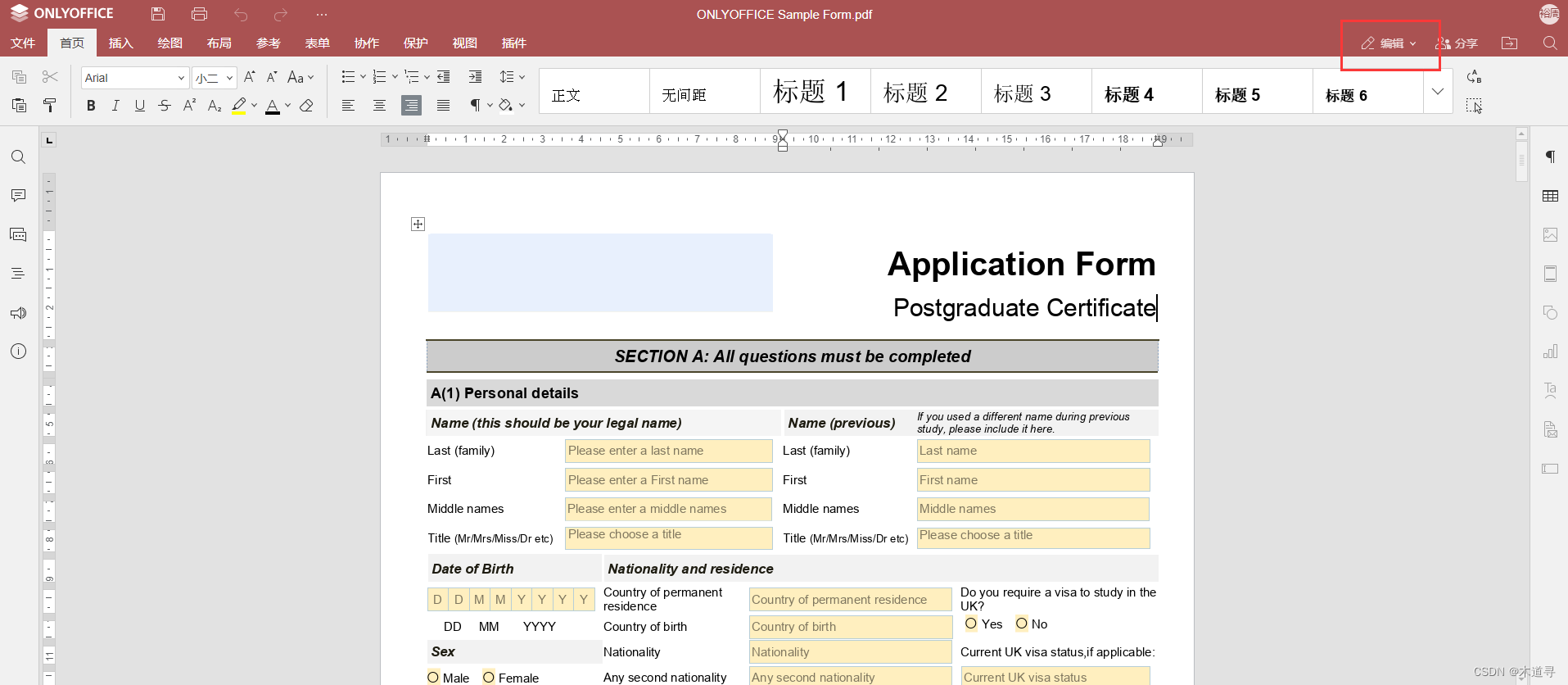
👉切换编辑或查看模式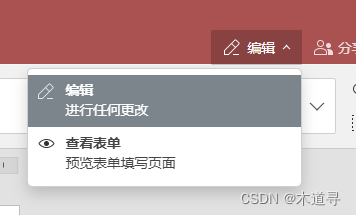
👉在 8.1 版本中,只需创建 PDF 模板、添加交互式字段、调整其属性并将表单保存为可填写的 PDF 文件即可。已经不再需要用 DOCXF 格式创建表单模板了。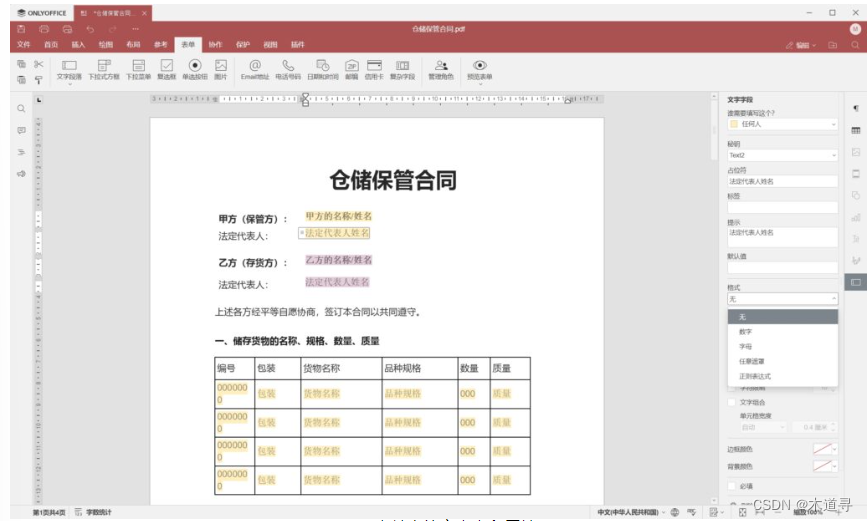
文本文档编辑器:
从 8.1 版开始,您可以根据需要轻松选择模式。如果想编辑文档,只需开启编辑模式。如果要在不做任何更改的情况下审阅内容,那可以选择审阅模式。如果不打算编辑或审阅文档,则查看模式即可。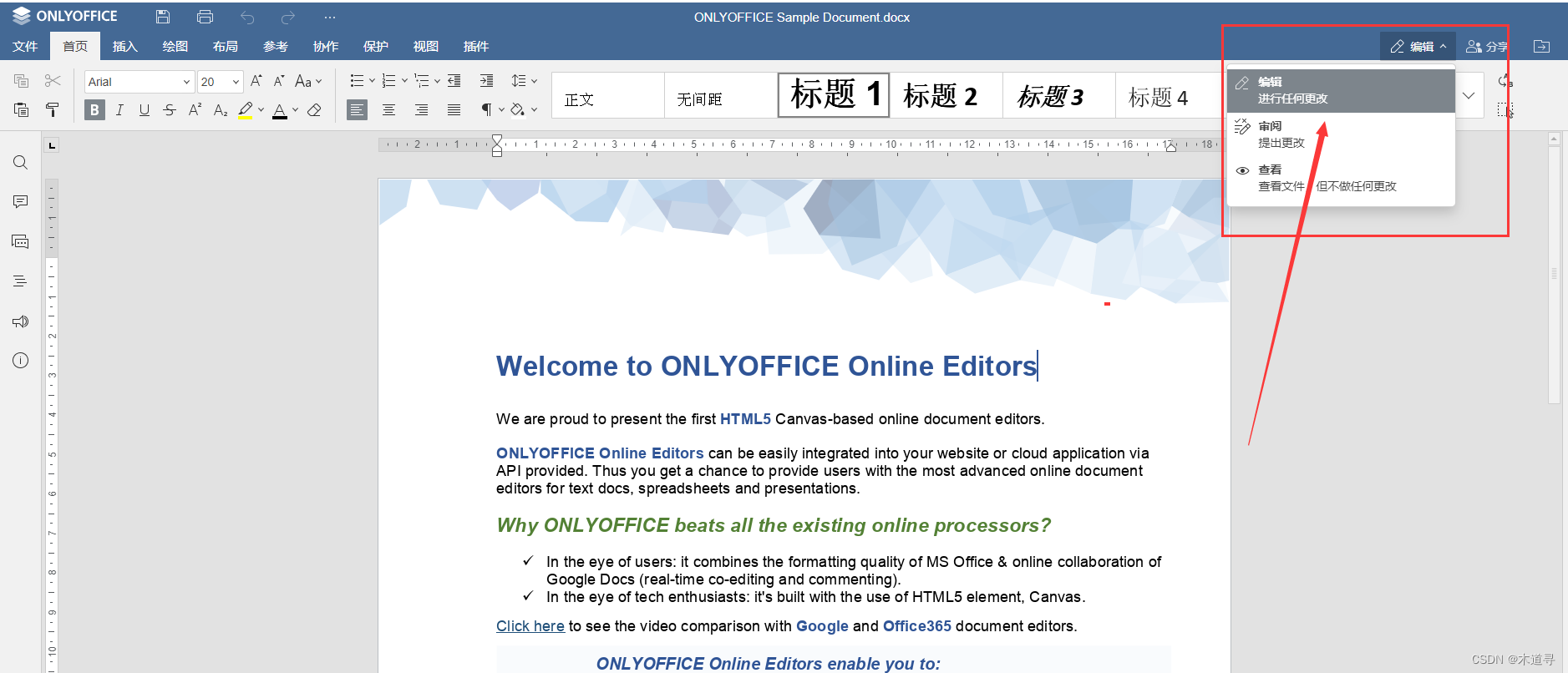
🚗电子表格
👉在电子表格中增加 GETPIVOTDATA 和 IMPORTRANGE 函数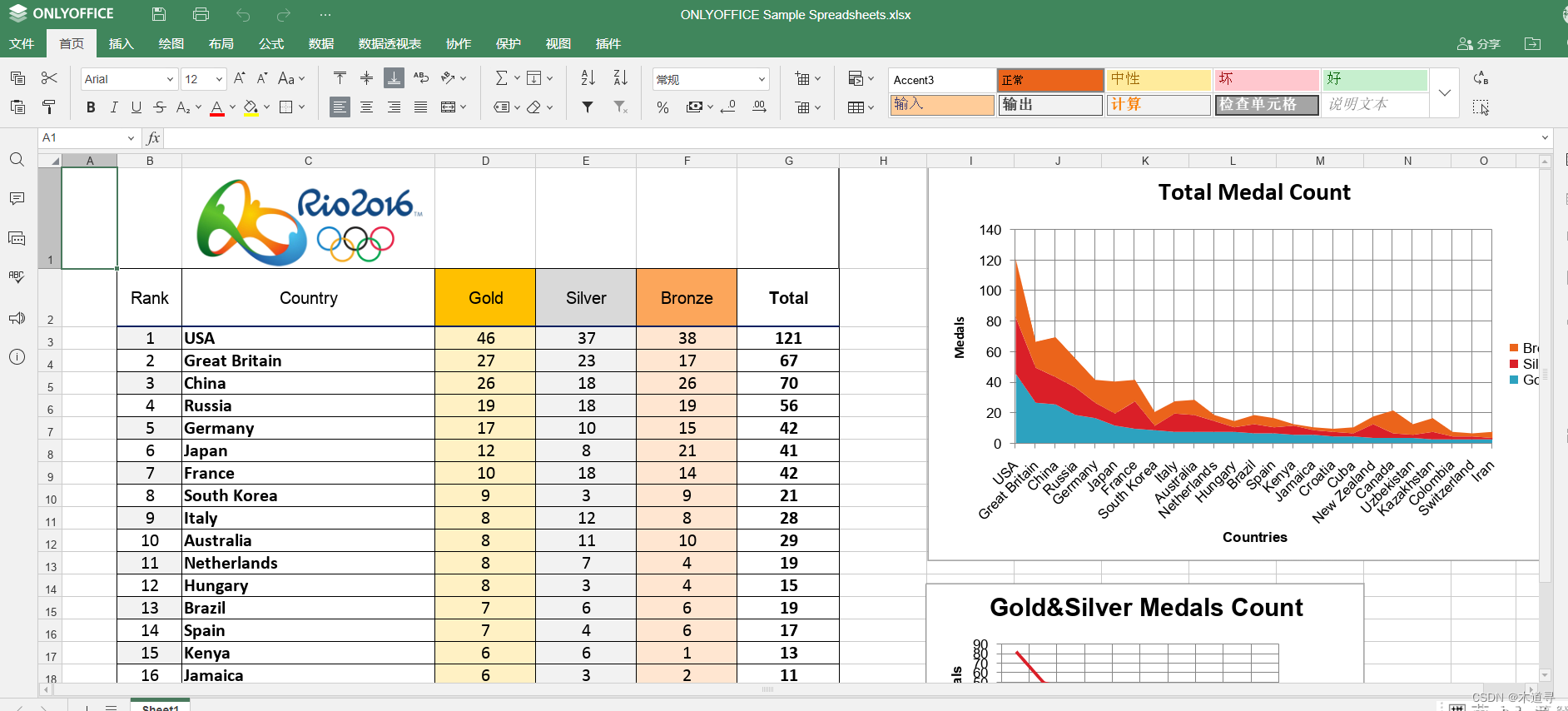
🚗演示文稿
在 8.1 版本中,ONLYOFFICE 演示文稿编辑器增加了幻灯片版式功能,可将相同的布局快速应用于多张幻灯片。换句话说,只需调整一次幻灯片版式,即可更改所有幻灯片,这将节省大量时间和精力。
操作展示:
👉幻灯片版式快速修改
插入选项卡 -> 幻灯片版式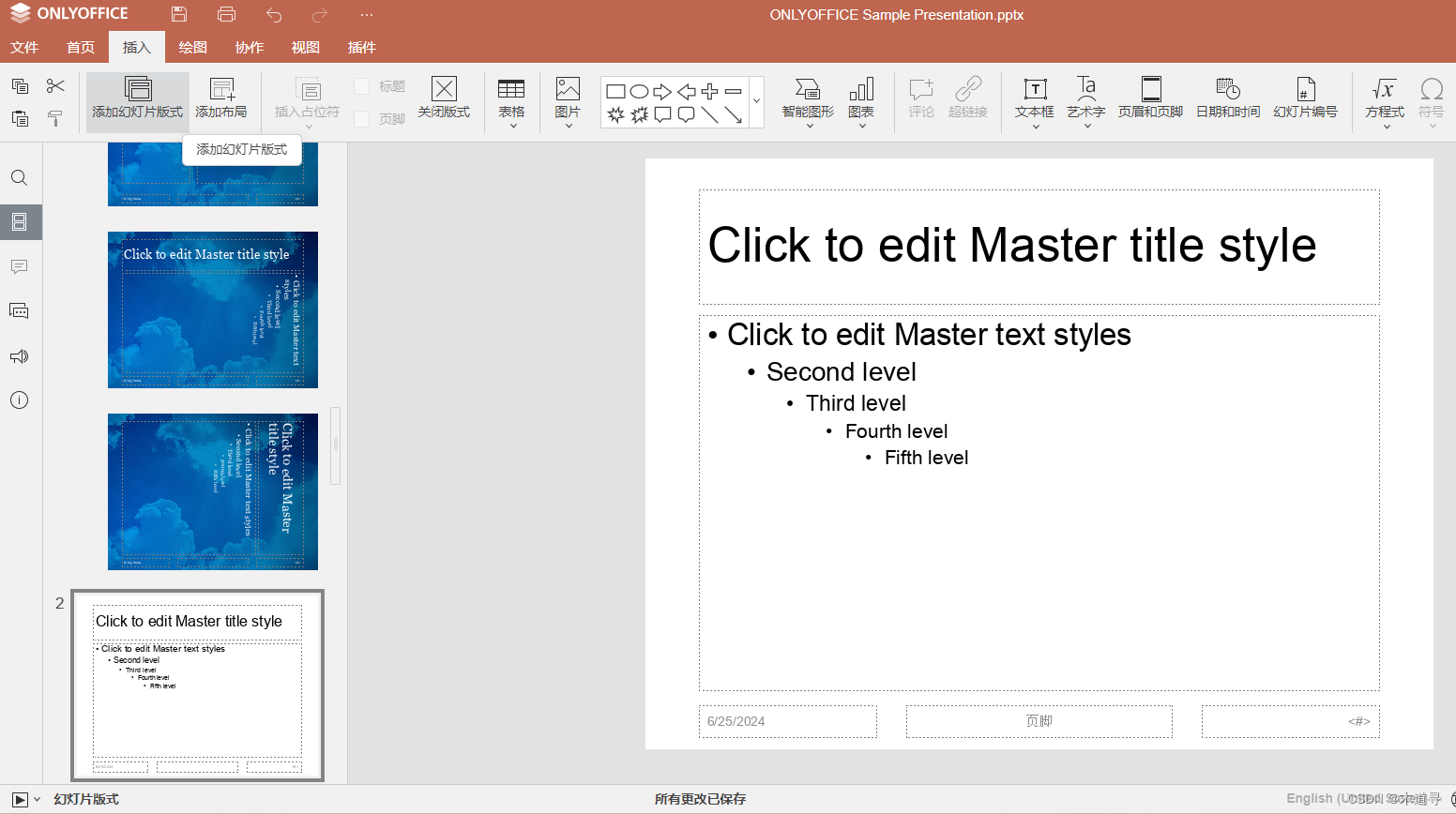
👉“动画”选项卡上的动画窗格(可在时间轴上显示应用的动画效果),还拓展了右滑动面板,更加用户友好。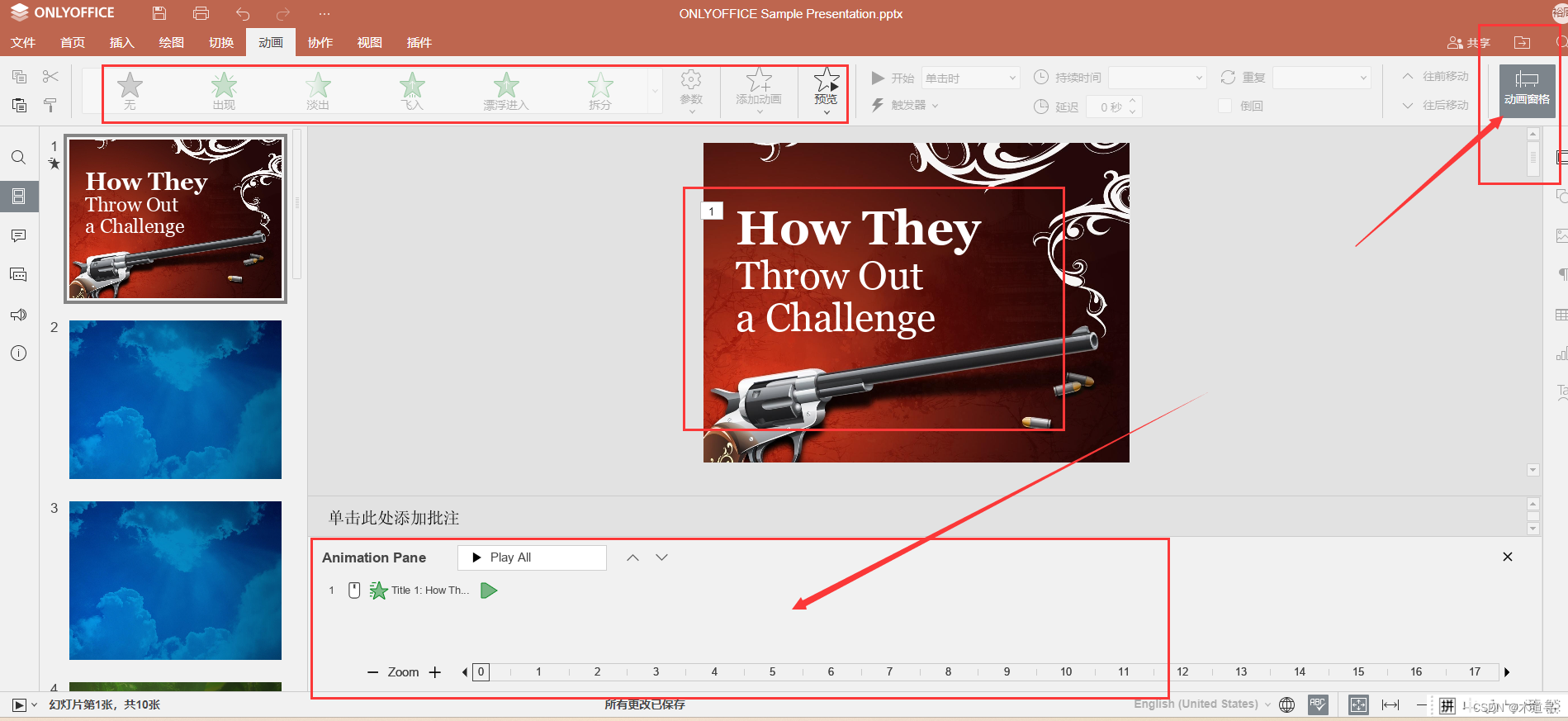
👉在演示文稿中播放视频和音频文件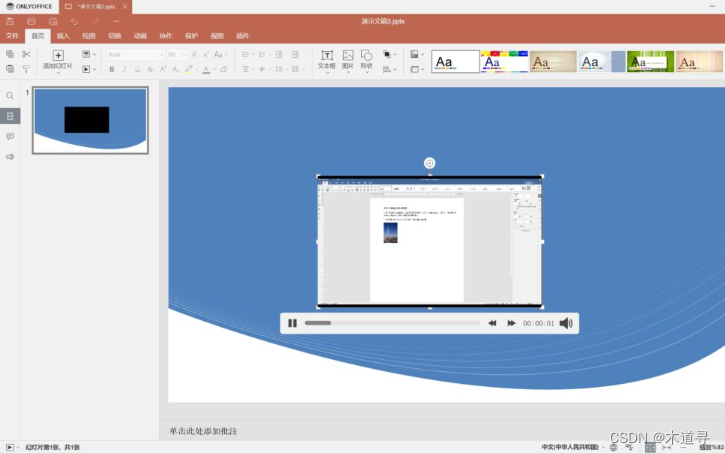
🚗其他功能
👉改进从右至左语言的支持 & 新的本地化选项
在 8.1 版本中,整个套件增加了塞尔维亚语(西里尔语和拉丁语)本地化选项,以及电子表格编辑器中的新语言,包括孟加拉语和僧伽罗语。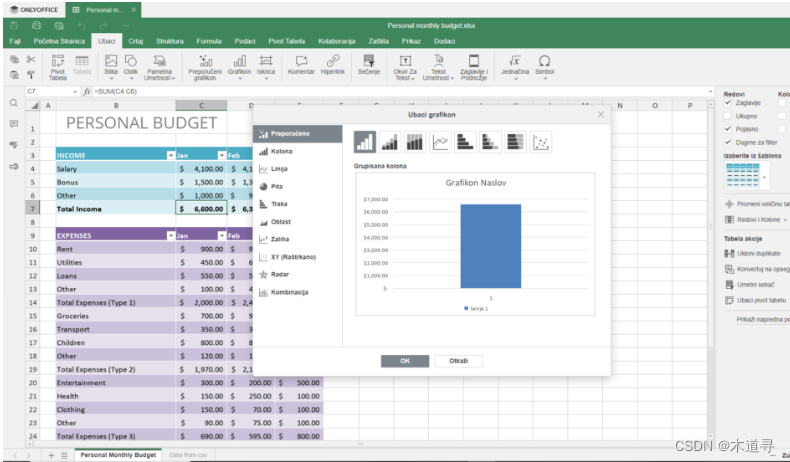
👉如果您想在本地处理办公文件,而不连接到基于云的服务,使用最新的桌面应用程序可以隐藏“连接到云”板块,只需使用 –lock-portals 参数启动应用程序即可。如果要恢复,使用 –unlock-portals 参数启动 ONLYOFFICE 桌面编辑器即可。
👉设置所需的页面颜色并自定义文档中的编号格式
👉为插入的形状应用阴影并调整其属性
更丰富的配色方案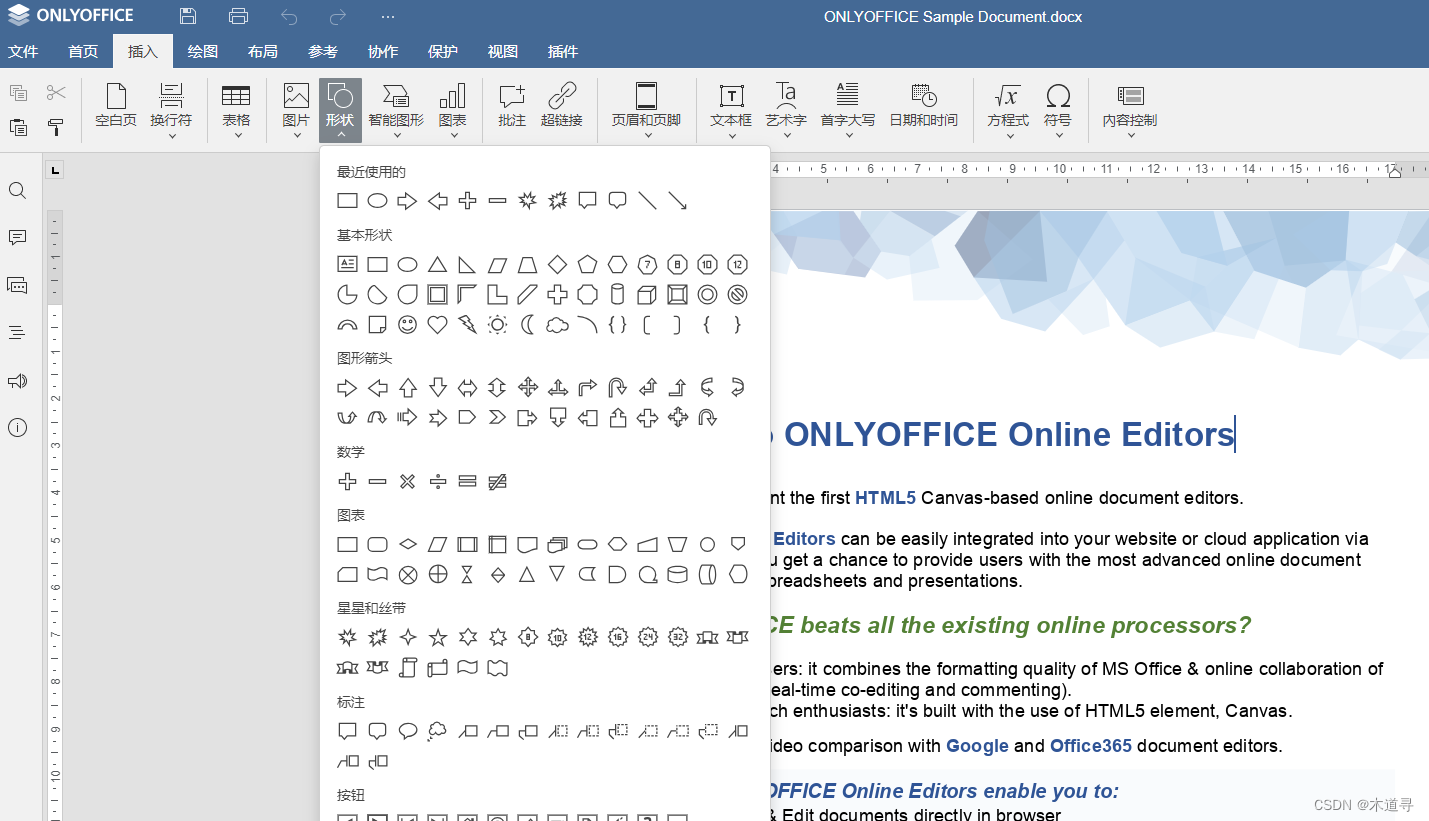
👉隐藏或显示编辑器标题栏中的“保存”、“打印”、“撤消”和“重做”按钮等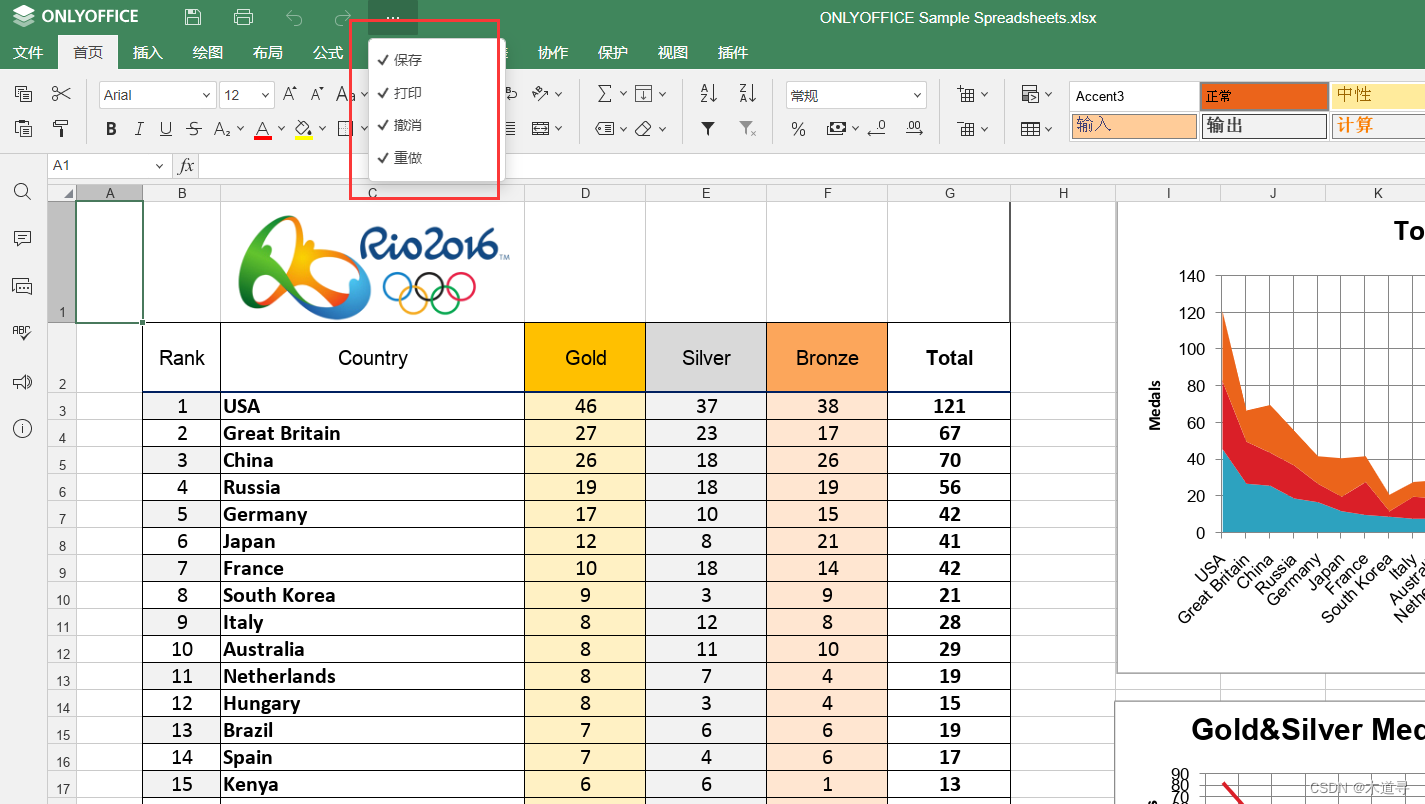
⭐️⭐️⭐️总结
如果您正在寻找一种能够提升个人和团队工作效率的办公解决方案,OnlyOffice桌面编辑器8.1版本绝对值得一试。
下载链接:OnlyOffice 桌面编辑器下载
开始您的OnlyOffice之旅,让我们一起迈向更高效、更安全的办公未来!
✈️✈️✈️如果喜欢这篇文章的话
🙏大大们可以动动发财的小手:
👉👉👉
点赞:👍收藏:⭐️评论:✍️👈👈👈
版权归原作者 木道寻 所有, 如有侵权,请联系我们删除。
